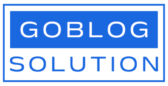Cuando organizas un evento en Google Calendar, es posible que no quieras que todo el mundo vea quién está invitado. Esto puede ser por motivos de privacidad, para evitar distracciones o simplemente porque no es necesario. Sea cual sea la razón, ocultar la lista de invitados es una opción muy útil, y hoy te explicamos cómo hacerlo paso a paso.
¿Por qué querrías ocultar la lista de invitados?
Hay varias razones por las que podrías querer mantener esta lista en privado. La primera, por privacidad. Si es un evento público o semipúblico, quizás no quieras que se vea quién asiste. También puedes evitar comparaciones o juicios, ya que a veces los invitados se fijan demasiado en quién más está invitado. Por último, por simplicidad: menos información a la vista, menos distracciones.
Algunas cosas que debes saber antes
Antes de mostrarte los pasos, hay algunos detalles importantes que debes tener en cuenta:
- Si tu evento tiene más de 200 invitados, Google Calendar ocultará la lista automáticamente, sin importar la configuración que elijas.
- Si el evento incluye una videollamada de Google Meet, los invitados podrán ver a los participantes durante la llamada, aunque la lista de invitados esté oculta en el calendario.
- Las personas que tienen permiso para editar tu calendario también podrán ver la lista completa de invitados, pase lo que pase.
- Ocultar la lista no impide que la gente vea el evento o unirse si tienen el enlace (dependiendo de cómo hayas compartido la invitación).
Cómo ocultar la lista de invitados en Google Calendar
Sigue estos pasos para ocultar la lista de invitados en un evento:
- Abre Google Calendar en calendar.google.com desde tu navegador.
- Localiza el evento en tu calendario y haz clic sobre el icono del lápiz donde puedes modificar los detalles del evento.
- En la parte derecha de la pantalla verás una casilla que dice “Ver lista de invitados”.
- Desmarca esa casilla y los demás no podrán ver quién más está invitado.
Si ya enviaste las invitaciones, no te preocupes. Puedes editar el evento en cualquier momento y cambiar esta configuración. Una vez guardes los cambios, la lista dejará de estar visible para los demás (excepto para ti y quienes tengan permisos de edición).